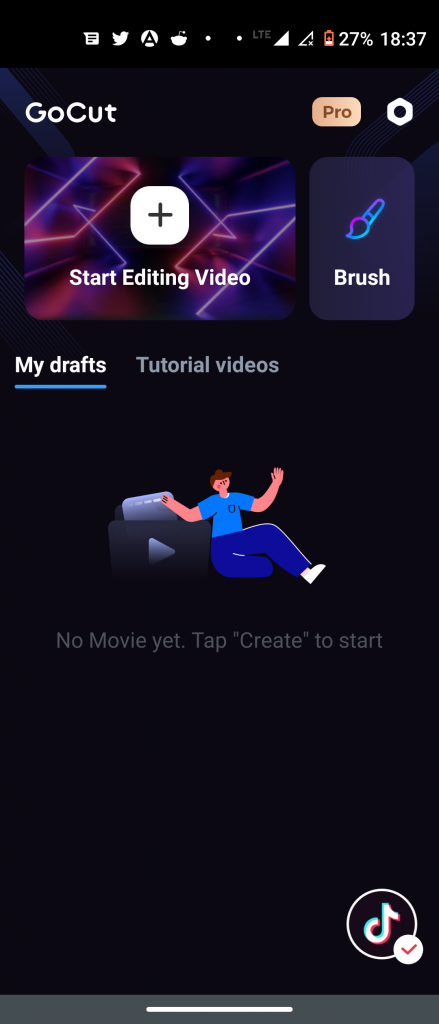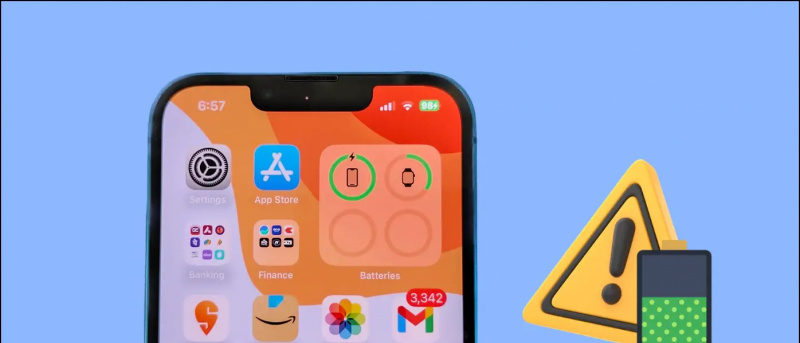În mod normal, atunci când porniți o înregistrare video pe iPhone, acesta întrerupe automat muzica care se redă în fundal, fie de la Spotify, Apple Music sau orice altă aplicație muzicală. Acest lucru vă poate face dificil să înregistrați un videoclip cu muzica în fundal, adică să redați muzică și să înregistrați video simultan. Din fericire, avem o soluție rapidă pentru același lucru. Iată cum poți înregistrați videoclipuri în timp ce redați muzică pe iPhone rulând iOS 14 .
Cum să înregistrați videoclipuri în timp ce redați muzică pe iPhone
Cuprins
Când deschideți aplicația pentru cameră pe iPhone, veți vedea diferite moduri, inclusiv modul implicit Foto și Video. Pentru a înregistra un videoclip, de obicei treceți în modul Video și apoi începeți înregistrarea. Cu toate acestea, comutarea modului întrerupe imediat muzica redată în fundal.
Pe iOS 14, puteți utiliza QuickTake pentru a captura un videoclip în timp ce realizați fotografii fără a trece la modul video. Din fericire, acest lucru nu oprește muzica și puteți înregistra videoclipul cu muzica redată pe iPhone.
Pași pentru redarea muzicii și înregistrarea videoclipurilor în același timp pe iOS 14
Înainte de a începe, rețineți că QuickTake funcționează numai în iOS 14 pentru iPhone XR, XS și iPhone-uri mai noi, inclusiv iPhone SE 2020, iPhone 11-series și iPhone 12-series. Deci, actualizați iOS la cea mai recentă versiune dacă nu ați făcut-o deja și urmați pașii de mai jos.



- Redați muzica de pe Spotify, Apple Music sau orice altă aplicație muzicală de pe iPhone.
- Apoi, deschideți aplicația Cameră de pe iPhone.
- Rămâi în Mod foto . Trecerea la modul video va opri automat muzica.
- Aici, atingeți lung butonul de declanșare roșu pentru a vă înregistra videoclipul utilizând QuickTake.
- Acest lucru va începe înregistrarea fără a opri muzica - puteți înregistra videoclipul cu muzică redată în fundal.
- Eliberați butonul declanșator după ce ați terminat filmările.
Poti de asemenea blocați modul QuickTake pentru a continua înregistrarea fără a ține apăsat butonul declanșator. Pentru a face acest lucru, glisați butonul declanșator spre dreapta în timp ce îl țineți apăsat pentru a înregistra videoclipul. Pentru a opri înregistrarea, atingeți din nou butonul declanșator.



Aceasta funcționează atât pentru camerele din față, cât și pentru cele din spate. Pentru a înregistra un videoclip selfie cu redare de muzică, comutați la camera frontală în modul Foto și apoi utilizați funcția QuickTake.
Căi alternative
Alternativ, puteți utiliza Instagram pentru a înregistra videoclipuri și muzică în același timp pe iPhone. Deschideți camera pe Instagram și țineți apăsat butonul declanșator pentru a înregistra un videoclip - nu va opri muzica. Puteți salva ulterior acest videoclip în galeria dvs.
În mod similar, puteți utiliza Snapchat. Tot ce trebuie să faceți deschideți aplicația Snapchat și țineți apăsat butonul Captură atâta timp cât înregistrați videoclipul. Videoclipul va fi înregistrat cu muzica redată în fundal.
Încheierea
În acest fel, puteți înregistra videoclipuri pe iPhone în timp ce redați muzică în fundal. Acest lucru poate fi util pentru persoanele care doresc să copieze melodii sau să adauge muzică de fundal în timp ce înregistrează videoclipuri pe iPhone-urile lor. Rămâneți la curent pentru mai multe sfaturi și trucuri pe iPhone .
De asemenea, citiți Cum se elimină pâlpâirea luminoasă în timp ce înregistrați videoclipuri pe iPhone
Comentarii pe FacebookDe asemenea, ne puteți urmări pentru știri tehnologice instantanee la Stiri google sau pentru sfaturi și trucuri, recenzii pentru smartphone-uri și gadgeturi, alăturați-vă Gadgets Pentru a utiliza grupul Telegram sau pentru cele mai recente videoclipuri de recenzie abonați-vă Gadgeturi Pentru a utiliza canalul YouTube.